【脱聞き専】マイク無しでボイスチャットする方法を解説!【Discord/フォートナイト等】

(2020年7月21日更新)
こんにちは!ボイチャ効果音芸人のSuperYoshi_JPです。
今回は、あらかじめ保存した音声だけでDiscordやフォートナイトのゲーム内でボイスチャットをする方法を紹介します!
今回の方法では、PC*1に保存した音声をボイチャに流します。
スマホに入れた音声でもボイチャはできますが、音声が何百種類もある場合、流したい音声を選択するのに時間がかかってしまうので難しいです。
こんな人におすすめ
- 住居環境のせいで大きな声を出したくない!
- ボイチャで効果音を流したい!
応用すればボイスチェンジャーを使ったり、外国語で会話したりするのにも使えそうです。
必要な機材
ゲーム内でボイチャする場合
- ゲーム機(PS4やNintendo Switchなど)
- PC
- ミキサ(オーディオインターフェース)*2
- イヤホンスプリッター*3
- イヤホンまたはヘッドホン
- マイク/ヘッドホン分岐ケーブル
- 3極オーディオケーブル 3本
Discordでボイチャする場合
- ゲーム機
- PC
- イヤホンスプリッター(簡易ミキサーとして使用)またはミキサー
- イヤホンまたはヘッドホン
- 3極オーディオケーブル 1~2本
ゲーム内でボイチャする場合にイヤホンスプリッターを簡易ミキサーとして使用すると、ゲーム音がボイチャに逆流する現象が発生してしまうため、1万円以上するようなミキサーを使用することを強く推奨します。
Discordの方が機材が少なくて済みます!
配線について
ゲーム内でボイチャする場合
気が向いたら書きます。
ケーブルのつなぎ方の動画を作ったので、こちらをご覧ください。
[Killer]PCの音をPS4のボイチャに流す、簡単なつなぎ方 (スマホやSwitchも可)
Discordでボイチャする場合

- PCのイヤホン端子とミキサーを3極オーディオケーブルなどでつなぐ。
- ゲーム機かモニターのイヤホン端子とミキサーを3極オーディオケーブルでつなぐ。
- ミキサーにイヤホンやヘッドホンを接続する。
とてもかんたん。
ゲーム音とPCの音を同時に聞けるようになります。
音声の集め方
無料で合成音声を用意しやすいのは
- ゆっくりボイス(AquesTalk)
- Google翻訳の合成音声
この2種類です。
ゆっくりボイスは生成時に負荷が少なくネット環境がいらないという利点があるので、音声認識でリアルタイムで合成音声でしゃべる場合に向いています。
どちらかというとGoogle翻訳の音声のほうが聞き取りやすいため、今回のあらかじめ用意しておく方法ではGoogle翻訳の音声を使うことをおすすめします。
Google翻訳ボイスの入手方法(PCのみ?)
- ブラウザ(Firefoxなど)でGoogle 翻訳にアクセスします。
- F12キーを押し、開発者ツールを開きます。
- Google翻訳に日本語で音声出力したい文を入力します。
- スピーカーのアイコンをクリックして音声を再生します。
- 開発者ツールの「コンソール」か「ネットワーク」タブで、http://
translate.google.co.jp/translate_ttsから始まるリンクを探しましょう。 - そのリンクに移動するとmp3ファイルが表示されるので、それを右クリックで保存できるはずです。
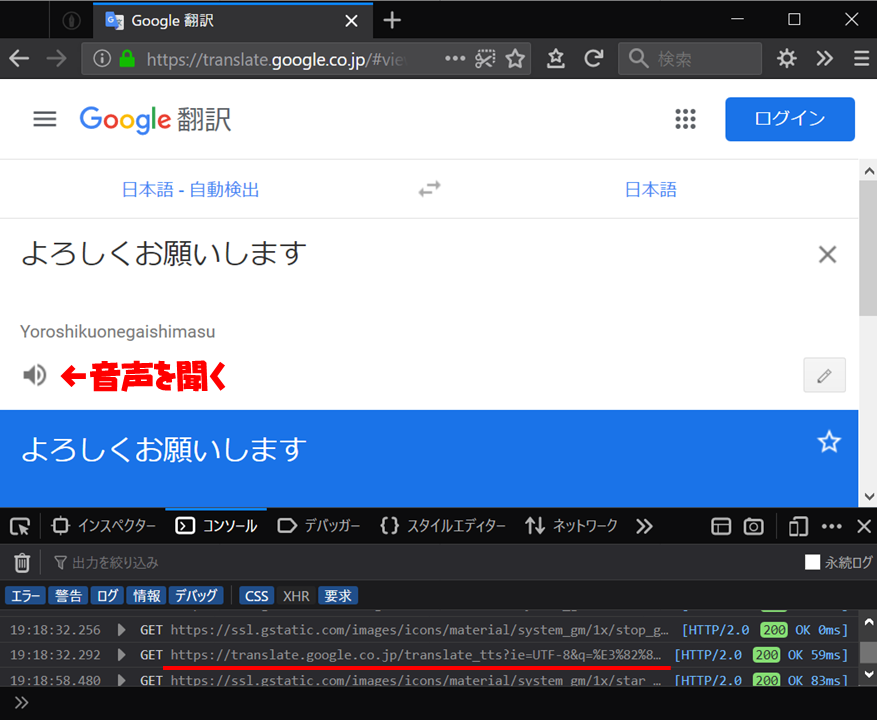
スマホの方は、こちらのサイトから音声を保存するといいでしょう。
入力したセリフの音声ファイルを作ってくれます。音声はGoogle翻訳のものと同じです。
- 集めた音声ファイルは、一つのフォルダにまとめましょう。
- 音声ファイルの名前は、読み上げた文を全てひらがなにしたものにするのがおすすめです。
- Google翻訳の声は少しゆっくりなので、よく使うセリフは1.3倍速くらいに変換しておくといいです。
必要なソフトと使い方 (Discordでボイチャする場合)
必要なソフト
- NETDUETTO β(インストールするだけ)
- エクスプローラー(Windowsおなじみのファイル管理ソフト)
- 音声ファイル再生ソフトAIMP(最初から入っているソフトは使いづらいため※後述)
- Discord (Windows版)
- Audio Router(アプリごとに音声の出力先を指定できるソフト)
(追記)AIMPを使う場合はAuido Routerは必要ありません。
準備の流れ
- NETDUETTO βをインストールします。
これで仮想サウンドドライバであるライン入力/出力が使えるようになりました。 - サウンドプロパティの「録音」タブの「ライン」の「このデバイスを聴く」にチェックを入れます。
これで自分が流した音を自分で聴けるようになります。
- Discordの設定から入力デバイスをラインにします。

- AIMPの環境設定>システム>トレイ より、「アプリケーションの最小化でトレイに移動」と「トレイに最小化で起動」にチェックを入れます。
これでエクスプローラーのウインドウをアクティブにしたまま音声を再生でき、使い勝手が大きく上がります。

- Audio Routerを起動してからAIMPで何らかの音声を再生します。
その後、Default Audio Deviceの欄に表示されたAIMPの下矢印▼から「Route...」を選び、ライン出力に設定します。
(追記)AIMPの環境設定>再生>再生オプション>デバイスでラインを選択すればAuido Routerは必要ありません。
※Audio Routerが起動している間だけ、この出力先が反映されます。
※Audio Routerを起動するたびに、デバイスの設定をし直す必要があります。 - エクスプローラーで音声ファイルが入っているフォルダを開き、ファイルを右クリック>プログラムから開く>別のプログラムを選択 より、常にAIMPで音声ファイルを開くようにします。
音声を素早く選んで再生するコツ
あらかじめ用意した音声だけでボイチャする場合、
伝えるべきことが伝えられなかったり、
音声ファイルを選ぶのに時間がかかってマッチに支障が出てしまったりすることがどうしても起こってしまいます。
このような事態を減らすために、
できるだけ多く用意した音声ファイルを、できるだけ早く選択することが重要です。
ここからが腕の見せどころです!
まずはエクスプローラーで音声ファイルが入っているフォルダを開き、「表示」タブからレイアウトを「一覧」、そして「並び替え」で名前の昇順に並べましょう。

ここで文字入力モードをひらがなにし、「はじめ」と入力すると...

なんと画面のどこかに「はじめ」のテキストボックスが出現!
ここでEnterキーを押すと...

名前が「はじめ」から始まる先頭のファイルにカーソルが合った!!
さらにEnterキーを押すと、そのファイルが再生されます!
という感じでやってます。
この方法ならマウス操作やタッチ操作と違って、ファイル数が多くても素早く選んで再生できます!
※Windows 10標準のGrooveミュージックだと、再生ウインドウが出てキーボードでのファイルのカーソル移動ができなくなってしまうため、この方法は使いづらいです。
以下のような並びで「みに2.mp3」を選択したい場合、「みに」→Enterと入力して「みに1.mp3」にカーソルを合わせてから、カーソルキー「↓」を入力してカーソルを下に移動させるのが早いです。

ちなみにファイル名を「mまちがえました.mp3」にすると...

「m」を入力→Enterを2回入力するだけで再生できます!
よく使うセリフのファイル名の先頭には、Enterキーと位置が近い記号などをつけておくと便利です。

また、戦闘中に発言したい音声は、あらかじめカーソルを合わせておくことで、Enterキーを押すだけで再生できます。
これで一部のセリフは頑張ればゲーム画面から目を離さなくても発言できます!
ファイル名を工夫して、素早く発言できるように頑張りましょう!
実際の手元の操作はこんな感じです